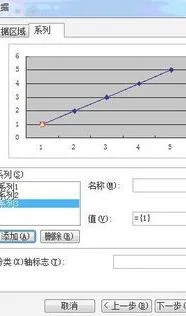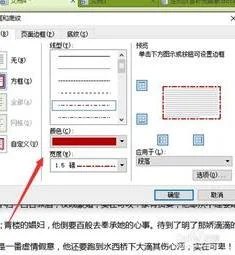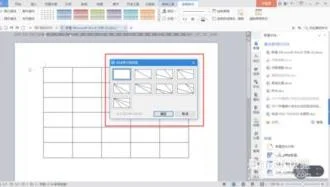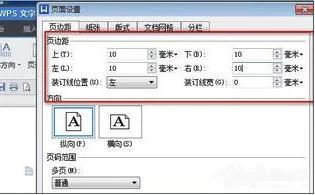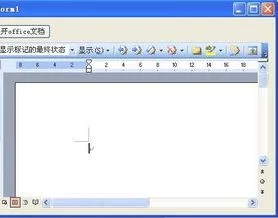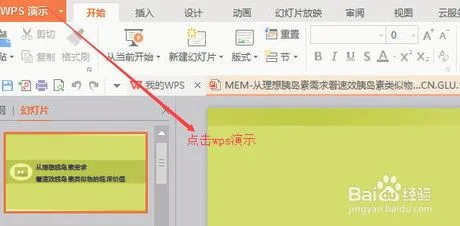1.如何用wps画折线图
第一步:鼠标光标随意定位在工作表中任意一个单元格,在WPS软件中,会弹出一个警告对话框,提示要创建图表必须要有对应的数据才可以。
WPS表格插入制作折线图表教程
WPS表格插入制作折线图表教程
数据,由于这两列数据不连续,所以先选择第一个单元格区域,再按着CTRL键去选择第二个单元格区域,然后单击【插入】—【折线图】然后再选择“带数据标记的折线图”即可以得到如下图所示图表。
WPS表格插入制作折线图表教程
WPS表格插入制作折线图表教程
第三步:折线图创建成功后就可以对其进行美化设置以及图表设置,第一个设置为折线图添加数据标签(创建图表的数据就是数据标签),选定图表后单击“图表元素”按钮,然后选择“数据标签”命令,可根据需要把数据标签放置在图表上方、下方等位置。
WPS表格插入制作折线图表教程
WPS表格插入制作折线图表教程
第四步:修改默认图表标题“销售金额”为“读书屋OFFICE网销量呈上升趋势”一般标题可以采用结论的方式,与图表默认样式,选定折线图表然后单击“图表样式”按钮,挑选一个WPS程序默认提供样式。
WPS表格插入制作折线图表教程
WPS表格插入制作折线图表教程
第五步:把折线图的直线线条改成“平滑线”,选定蓝色折线数据系列,然后击右键选择“设置数据系列格式”,右侧出现“系列选项”面板,在系列选项下—“系列”然后勾选“平滑线”选项。
WPS表格插入制作折线图表教程
WPS表格插入制作折线图表教程
第六步:在右侧“系列选项”面板,选择填充与线条,这在这个选项下可以控制折线图线条粗细颜色等,还可以控制折线图上点的大小颜色等,如下图1与图2所示。
WPS表格插入制作折线图表教程
WPS表格插入制作折线图表教程
图1—折线图的线条改变
WPS表格插入制作折线图表教程
WPS表格插入制作折线图表教程
图2—折线图的上标记设置
第七步:由于折线图上已经标注了数据标签,就可以把右侧坐标轴给隐藏了,选定图表单击图表元素按钮,然后依次单击【坐标轴】—去掉【主要坐标轴】勾选。
2.wps怎样绘制折线图
首先打开EXCEL,建立所需要的数据表格
点击“插入”,选择“图表”
在里面点击折线图,选择一种所需要的样式,点击“下一步”
进入“源数据”,在数据区域点击右边那个图标,将整个X轴数据用鼠标选定
点击上面的“系列”,进入系列。有几个纵坐标就建立几个系列。“名称”就用纵坐标名称,下面的“值”选定相应的纵坐标。然后最下面的“分类(X)轴标志(T)再次选定X轴数据即可。然后点击”完成“即可。
折线图就完成了,当然如果要调整可以在上一步骤中点击”下一步“进行各种调整。
3.如何用wps word画折线图
1、打开wps,点击插入,如图
2、点击插入图表,会出现这样的画面,如图
3、将你需要绘制的折线图的数据在excel里面填写
4、选中柱状图表,点击鼠标右键,选择修改类型,点击折线图,如图
4、点击确定,关闭窗口回到wps界面,如图
4.WPS表格中如何制作折线图
1、在wps创建如下数据,其中以姓名为Y轴,数字为X轴,具体实施的时候以实际数据的坐标为准。
2、点击“插入”,选择“图表”,进入图表样式的选择。
3、在图表界面中,包括柱形图、折线图等图标。点击折线图,在右边的样式框内选择一种所需要的样式(示例为第一个),点击确定。
4、折线图会自动读取当前的数据,根据第一步的X,Y轴数据产生跟数据对应的折线图,如下所示。
5、为了跟折线图进行数据对比,点击图标红框所示的操作按钮,添加数据表。
6、在折线图的默认位置出现对应折现图的数据,。
扩展资料:
制作技巧:
1、“字体”的处理。
取消图表的字体“自动缩放”功能,这样可防止在变动图表大小时,图表项的字体发生不必要的改变。
取消所有图表项的“自动缩放”功能,要取消所有图表项的字体“自动缩放”功能,取消图表区的“字体缩放“功能即可。
2、“网格线”的处理。
使用“折线图”或“散点图”时,尤其要注意淡化网格线对数据系列的影响,可取消网格线或是将其设为虚线,并改为浅色。
3.、数据系列格式的设置。
一般不使用默认的格式设置,根据自己的需求改变“线形“或是“数据标记”及“填充”。
5.怎样用WPS画曲线图
以WPS 2019版为例
1、选中数据源,点击“插入”--->;“图表”
2、“图表”--->;“折线图”
3、取消勾选“坐标轴”、“图表标题”、“网络线”
4、点击图形右侧最下面的按钮,选择“无填充”、“无线条”
5、调整大小即可~
6.wps excel怎么根据数据画曲线图
1.打开WPS文字软件,单击菜单栏中的“插入”——图表,如图所示。
2.这时WPS文字软件中会出现一个柱状图,同时会自动打开WPS表格软件,并在WPS表格中也产生一个柱状图。3.在WPS表格软件中单击刚才插入的柱状图,使其处于选定状态,再单击菜单栏“插入”——图表。
4.弹出“图表类型”对话框,在列表框中找到“折线图”并单击右面的下箭头。5.在下箭头展开的折线图类型中选择一种折线图类型并单击它。
6.在出现的下一个对话框中,在配色方案中选择一种自己喜欢的配色方案,单击“下一步”。7.在“源数据”对话框中选择“数据区域”选项卡,选择好数据区域,并设置好系列产生在行还是列,并单击“下一步”。
8.在弹出的“图表标题”对话框中选择“标题”选项卡,设置好标题。9.切换到“坐标轴”选项卡,设置好“分类轴”和“数值轴”。
10.切换到“网格线”选项卡,设置好“分类轴”和“数值轴”的主要网格线和次要网格线。11.切换到“图例”选项卡,选择好标题位置。
12.切换到“数据标志”选项卡,选择合适的数据标签。13.切换到“数据表”选项卡,确定好是否显示数据表,单击“完成”按钮。
14.现在在WPS表格中就出现了折线图,如图所示。15.然后把WPS表格中的折线图粘贴到WPS文字软件当中替换原来的柱状图即可。